
Cómo descargar Team
hace 3 meses
Microsoft Teams se ha convertido en una herramienta esencial para la colaboración en el trabajo y la educación. La plataforma permite a usuarios comunicarse, compartir archivos y gestionar proyectos de manera efectiva. En este artículo, te mostraremos cómo descargar Teams de manera sencilla y rápida.
Si eres nuevo en esta herramienta o necesitas ayuda para instalarla, sigue nuestra guía paso a paso. Abordaremos desde la descarga en diferentes dispositivos hasta consejos para optimizar su uso.
¿Cómo puedo obtener Microsoft Teams?
Para obtener Microsoft Teams, primero debes verificar si tu organización ya cuenta con esta aplicación incluida en su suscripción de Microsoft 365. Si es así, simplemente necesitarás iniciar sesión con tu cuenta corporativa.
Si no tienes acceso a una cuenta empresarial, Microsoft ofrece una versión gratuita de Teams. Puedes registrarte con tu cuenta de Microsoft y disfrutar de funciones básicas que permiten la colaboración en equipo.
Asegúrate de que tu dispositivo cumpla con los requisitos del sistema para evitar problemas de rendimiento durante la instalación.
¿Cómo descargar Teams en el ordenador?
La descarga de Teams en el ordenador es un proceso bastante sencillo. Aquí tienes una guía paso a paso:
- Visita la página oficial de Microsoft Teams.
- Haz clic en "Descargar" y selecciona la versión adecuada para tu sistema operativo (Windows o Mac).
- Una vez descargado el archivo, localízalo en tu ordenador y haz doble clic para iniciar la instalación.
- Sigue las instrucciones en pantalla para completar la instalación.
- Inicia sesión con tu cuenta de Microsoft para comenzar a usar Teams.
Recuerda que la instalación puede tardar algunos minutos dependiendo de la velocidad de tu conexión a internet.
¿Qué necesito para descargar Teams?
Para descargar Teams, necesitarás lo siguiente:
- Una cuenta de Microsoft (puede ser gratuita o de pago).
- Un ordenador compatible con los requisitos del sistema.
- Conexión a internet estable para realizar la descarga.
Asegúrate de que tu sistema operativo esté actualizado. Esto ayudará a evitar cualquier conflicto durante la instalación y asegurará un rendimiento óptimo de la aplicación.
¿Cómo puedo abrir Teams?
Una vez que hayas instalado Teams, abrirlo es muy fácil. Simplemente busca el icono de Teams en el escritorio o en el menú de inicio de tu ordenador y haz clic en él.
Si estás usando una versión web, simplemente ingresa a la página de Microsoft Teams y accede con tu cuenta. Esto te permitirá usar la plataforma sin necesidad de descargar la aplicación.
Es importante recordar que, si tienes problemas para abrir Teams, podrías necesitar verificar tu conexión a internet o reiniciar tu dispositivo.
¿Cómo descargar Teams gratis?
Para descargar Teams gratis, sigue estos pasos:
- Visita el sitio web oficial de Microsoft Teams.
- Haz clic en "Registrarse gratis".
- Completa el formulario de registro con tu información.
- Confirma tu cuenta a través del enlace que recibirás en tu correo electrónico.
- Accede a Teams desde el navegador o descarga la aplicación.
La versión gratuita de Teams incluye muchas funciones útiles, como chats, videollamadas y almacenamiento en la nube, lo que la convierte en una excelente opción para usuarios individuales o pequeños equipos.
¿Cómo puedo poner Teams en el escritorio?
Para poner Teams en el escritorio, puedes crear un acceso directo. Aquí te explicamos cómo hacerlo:
- Haz clic derecho en el icono de Teams en el menú de inicio.
- Selecciona "Enviar a" y luego "Escritorio (crear acceso directo)".
- Ahora tendrás un acceso directo en tu escritorio para abrir Teams rápidamente.
Si prefieres utilizar Teams en el navegador, simplemente guarda la página como un marcador en tu navegador para un acceso más rápido.
Teams iniciar sesión
Iniciar sesión en Teams es un proceso sencillo. Solo necesitas tu cuenta de Microsoft. Sigue estos pasos:
- Abre la aplicación o visita el sitio web de Teams.
- Haz clic en "Iniciar sesión".
- Ingresa tu dirección de correo electrónico y contraseña.
Si eres parte de una organización, es posible que necesites utilizar una cuenta de trabajo o educativa. Asegúrate de tener las credenciales correctas para evitar inconvenientes.
Preguntas frecuentes sobre cómo descargar Teams
¿Qué necesito para descargar Teams?
Para descargar Teams, necesitas una cuenta de Microsoft, una conexión estable a internet y un dispositivo compatible con la aplicación. Verifica que tu ordenador cumpla con los requisitos del sistema y que tu sistema operativo esté actualizado para evitar problemas durante la instalación.
¿Cómo puedo abrir Teams?
Para abrir Teams, simplemente busca el icono en tu escritorio o en el menú de inicio si lo has instalado en tu ordenador. Si utilizas la versión web, ingresa a la página oficial de Teams e inicia sesión con tu cuenta de Microsoft. Si encuentras dificultades, asegúrate de que tu conexión a internet esté activa.
¿Cómo descargar Teams gratis?
Puedes descargar Teams gratis accediendo al sitio oficial de Microsoft. Allí, encontrarás la opción para registrarte y obtener una cuenta gratuita. Esta versión te permitirá acceder a funciones básicas y colaborar con otros usuarios sin costo alguno. Recuerda verificar tu correo electrónico para confirmar tu cuenta.
¿Cómo puedo poner Teams en el escritorio?
Para colocar Teams en el escritorio, puedes crear un acceso directo. Haz clic derecho en el icono de Teams en el menú de inicio y selecciona "Enviar a" para crear un acceso directo en el escritorio. Esto facilitará el acceso a la aplicación cada vez que la necesites.
Si quieres conocer otros artículos parecidos a Cómo descargar Team puedes visitar la categoría Software y Compatibilidad.










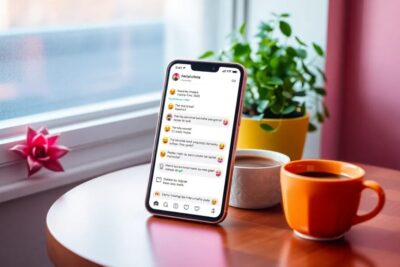

Más Artículos que pueden interesarte